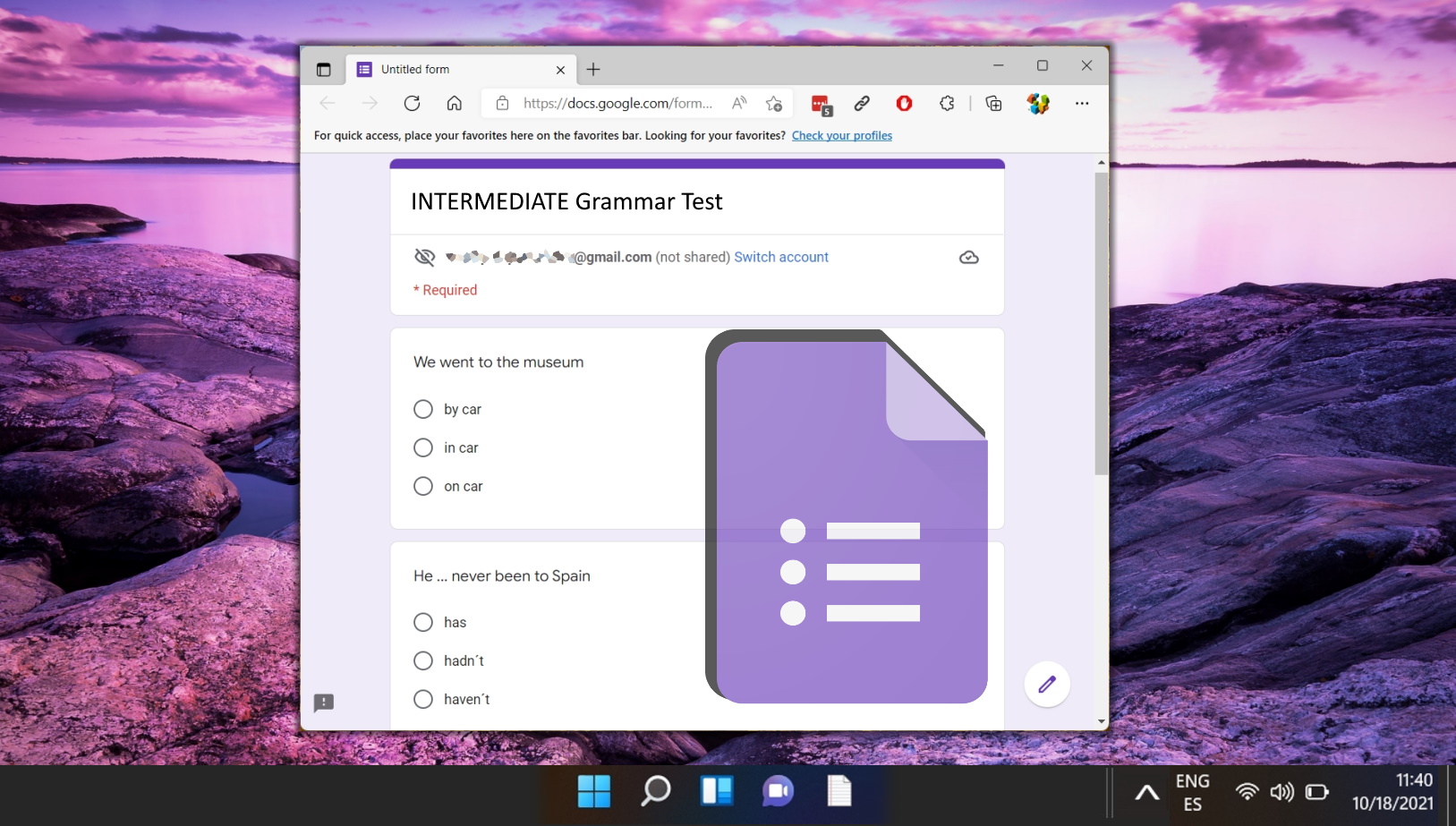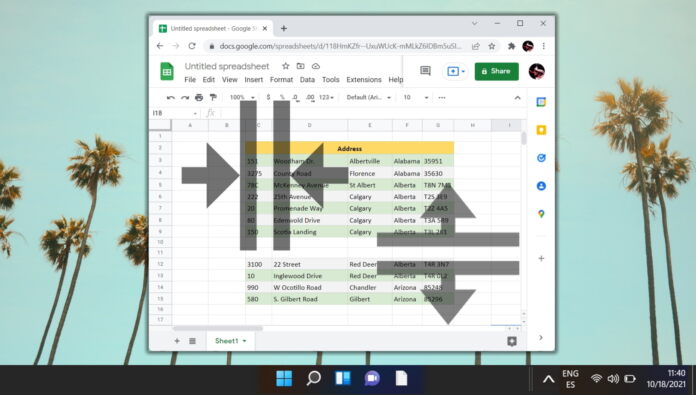
Google Sheets se distingue comme un outil de premier ordre pour la gestion des données, et parmi ses vastes fonctionnalités, la fusion et le fractionnement de cellules et de tableaux sont particulièrement essentiels. La fusion de cellules simplifie la présentation des données, en rendant les en-têtes et les titres plus visibles. Par exemple, si vous disposez d’une feuille de calcul qui suit les ventes mensuelles, vous pouvez fusionner des cellules pour créer un seul en-tête couvrant tous les mois d’une année. De même, si vous organisez un événement, vous pouvez fusionner des cellules pour créer un titre unifié pour toutes les activités associées au cours d’une journée donnée.
Le fractionnement des colonnes et des cellules, en revanche, permet une répartition détaillée des données. , en garantissant que chaque élément d’information est clairement catégorisé. Imaginez avoir une colonne avec les noms complets et vouloir les séparer en prénom et nom pour un tri plus facile. Ou peut-être avez-vous importé des données dont les adresses se trouvent dans une seule cellule et devez-vous les diviser en colonnes de rue, de ville et de code postal. Google Sheets simplifie ces tâches.
Au-delà des cellules individuelles, les fonctionnalités de Google Sheets s’étendent à des tableaux entiers. La fusion de tables est une aubaine lorsque vous avez besoin d’un ensemble de données unifié, en particulier lorsque vous combinez des données provenant de diverses sources. Par exemple, si vous disposez de tableaux distincts pour les détails des clients et leur historique d’achats, la fusion peut vous aider à créer un profil client complet. Le fractionnement des tableaux est tout aussi utile, car il permet aux utilisateurs de segmenter les données pour une analyse plus ciblée. Si vous disposez d’un grand tableau contenant des données de ventes couvrant plusieurs années, vous souhaiterez peut-être le diviser en tableaux individuels pour chaque année afin d’étudier les tendances annuelles de plus près.
Ce tutoriel vise à fournir une présentation claire et concise de ces fonctionnalités.
Comment fusionner des cellules dans Google Sheets
strong>
La fusion de cellules dans Google Sheets vous permet de combiner deux cellules ou plus en une seule cellule plus grande. Ceci est particulièrement utile lorsque vous souhaitez créer des en-têtes ou des étiquettes qui s’étendent sur plusieurs colonnes ou lignes.
Avantage : la fusion de cellules peut améliorer la présentation visuelle de vos données, ce qui facilite la tâche. Lire et comprendre. Cela aide également à organiser et à regrouper les données associées.
Sélectionnez les cellules que vous souhaitez fusionner dans votre feuille Google
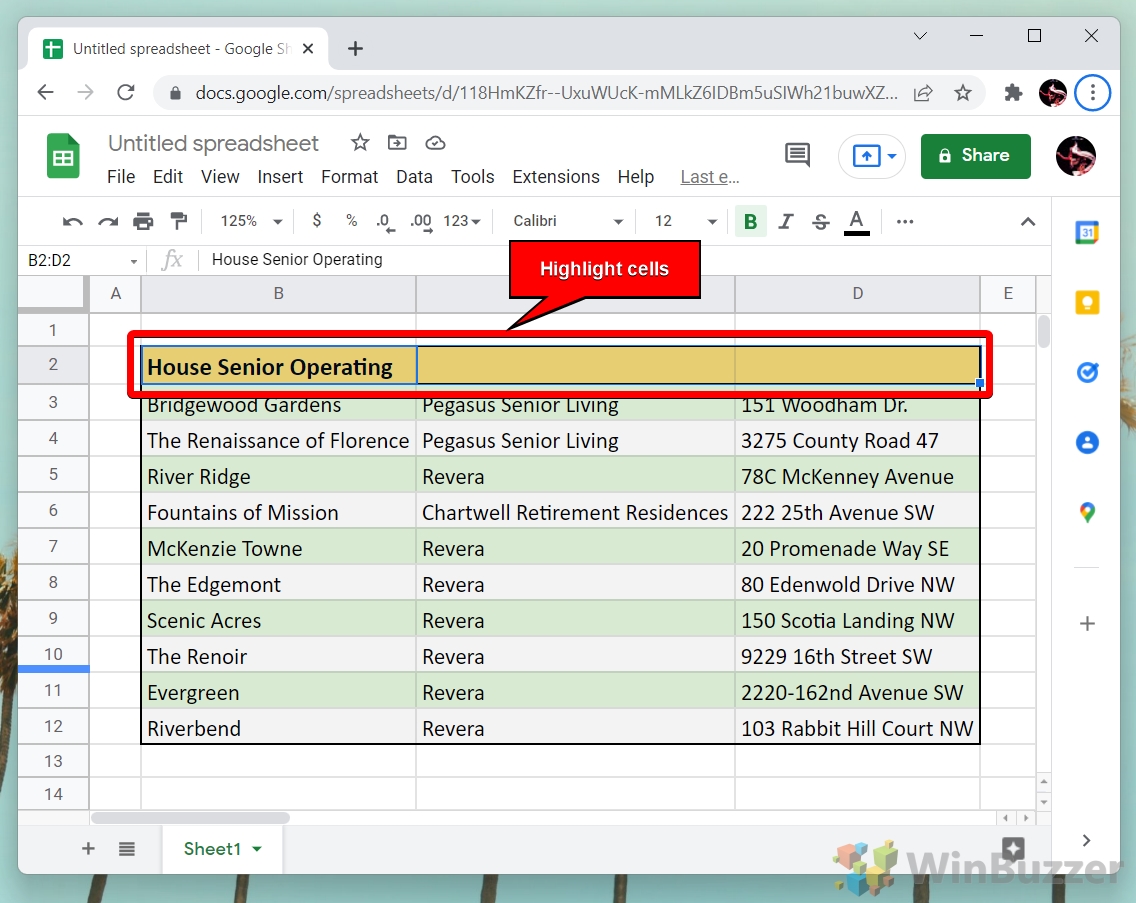
Sélectionnez « Format », « Fusionner les cellules » et sélectionnez « Fusionner horizontalement » ou « Fusionner verticalement », selon le cas
En utilisant « Fusionner tout », vous pouvez fusionner un bloc de cellules horizontales et verticales en une seule.
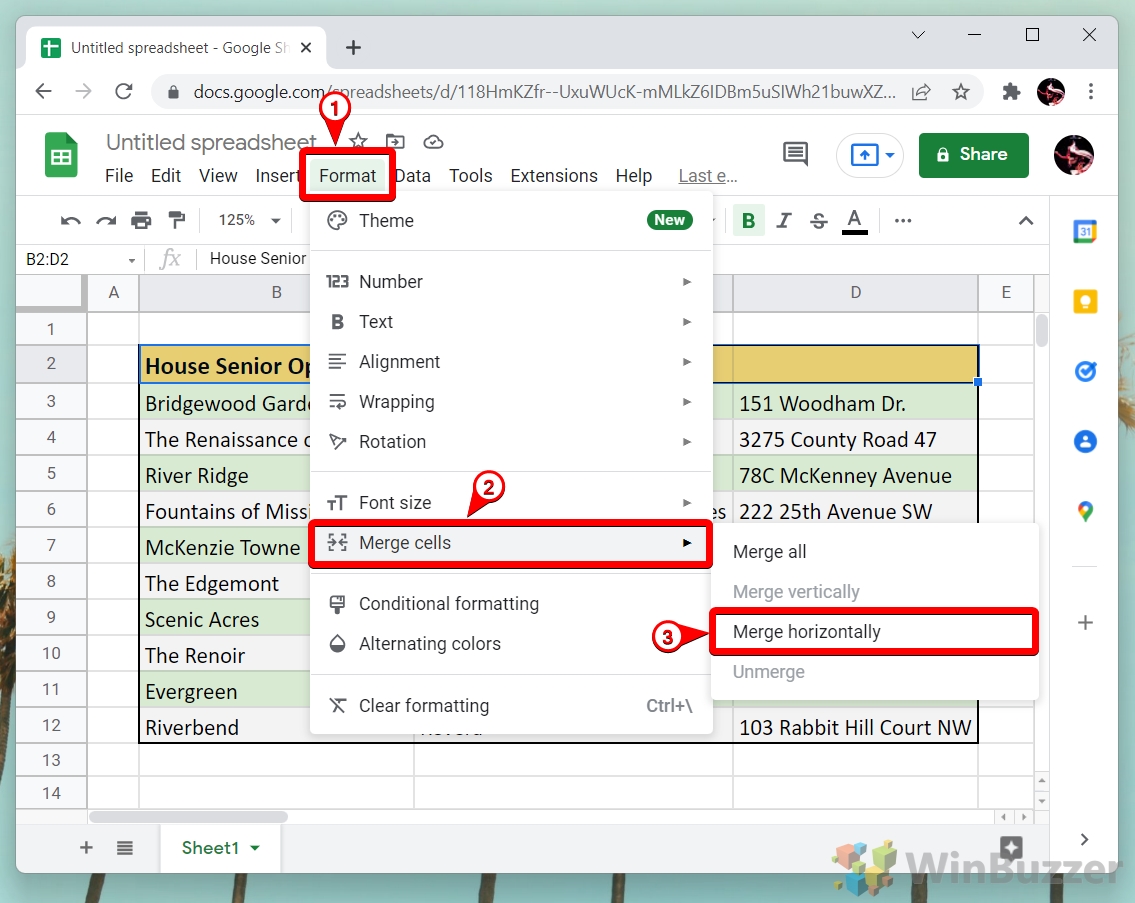
Les cellules fusionnées apparaîtront comme une seule qui s’étend sur la zone des cellules individuelles précédentes.
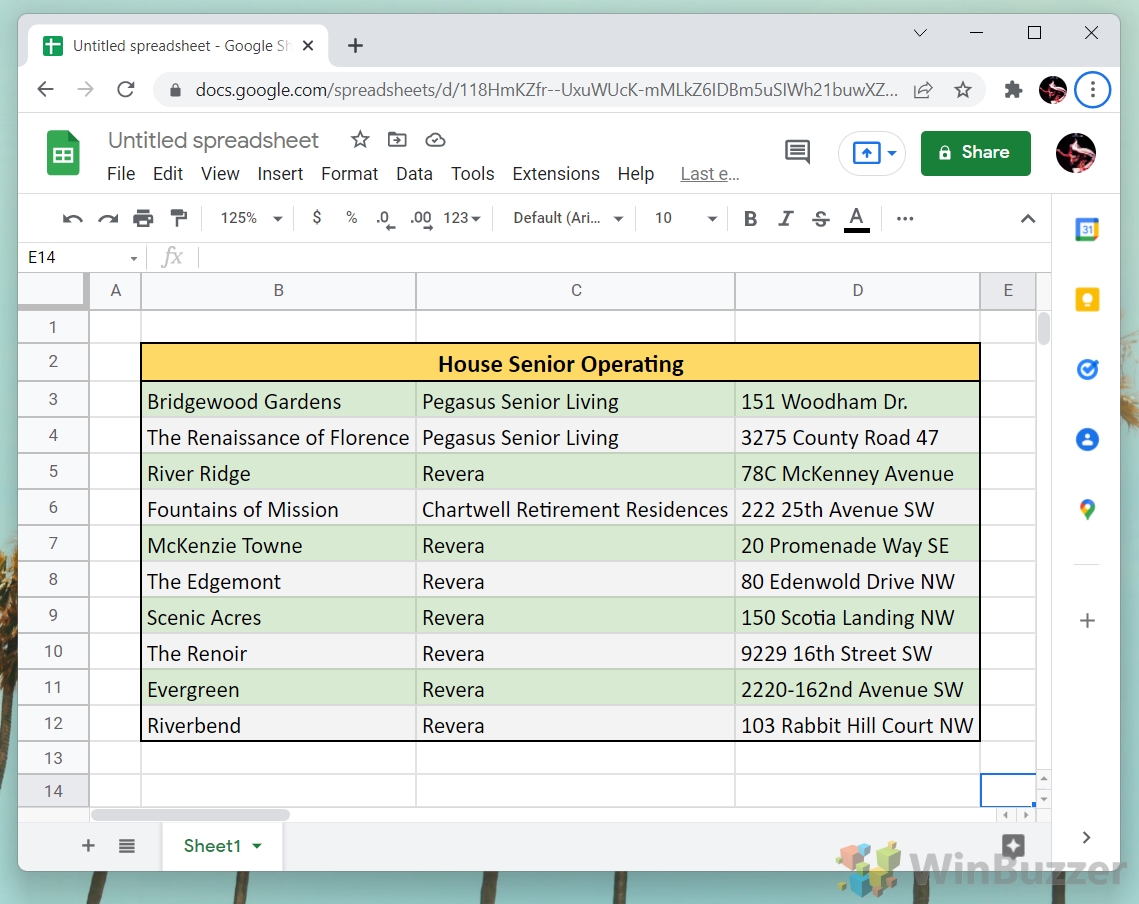
Vous pouvez utiliser la fonction d’alignement pour afficher son contenu de la meilleure façon
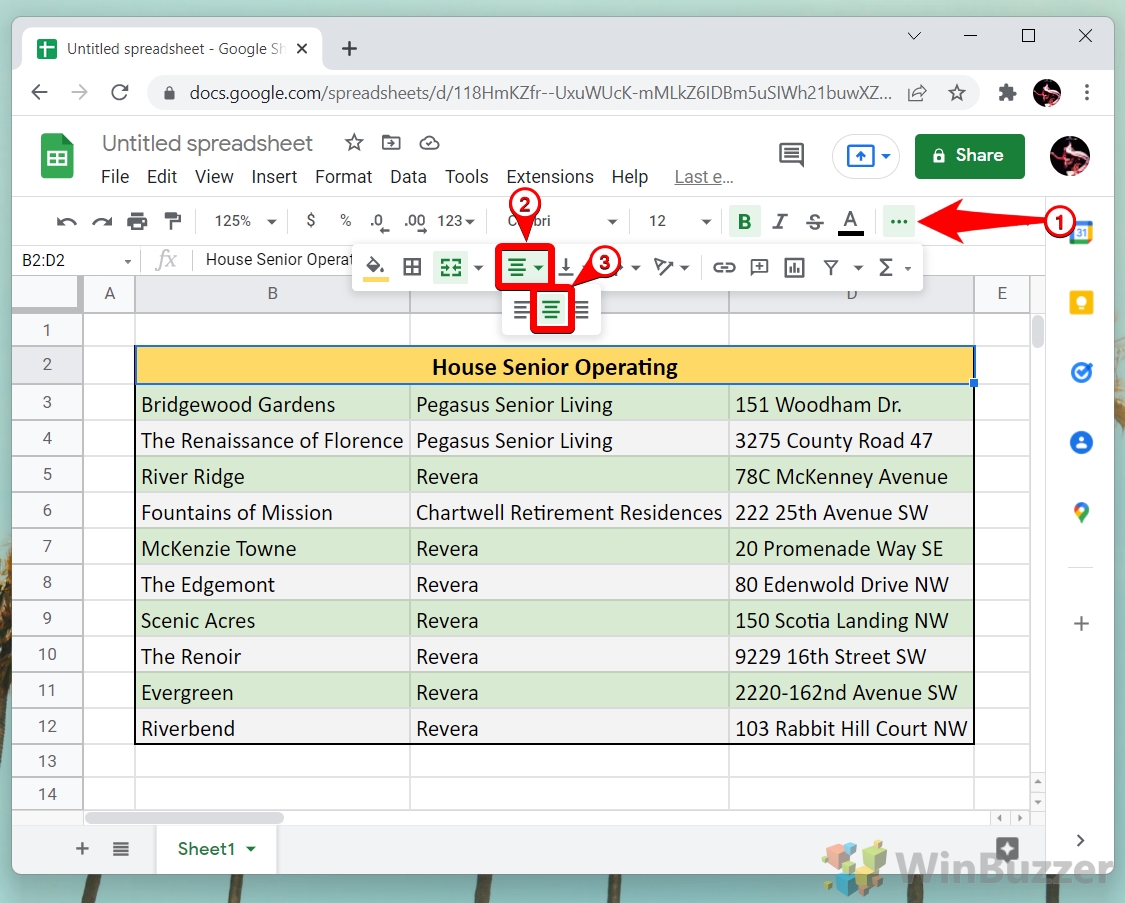
Pour diviser une cellule dans des feuilles Google, vous utilisez presque la même procédure
Tout d’abord, sélectionnez la cellule fusionnée que vous souhaitez diviser en sa cellule d’origine. cellules sous-jacentes.
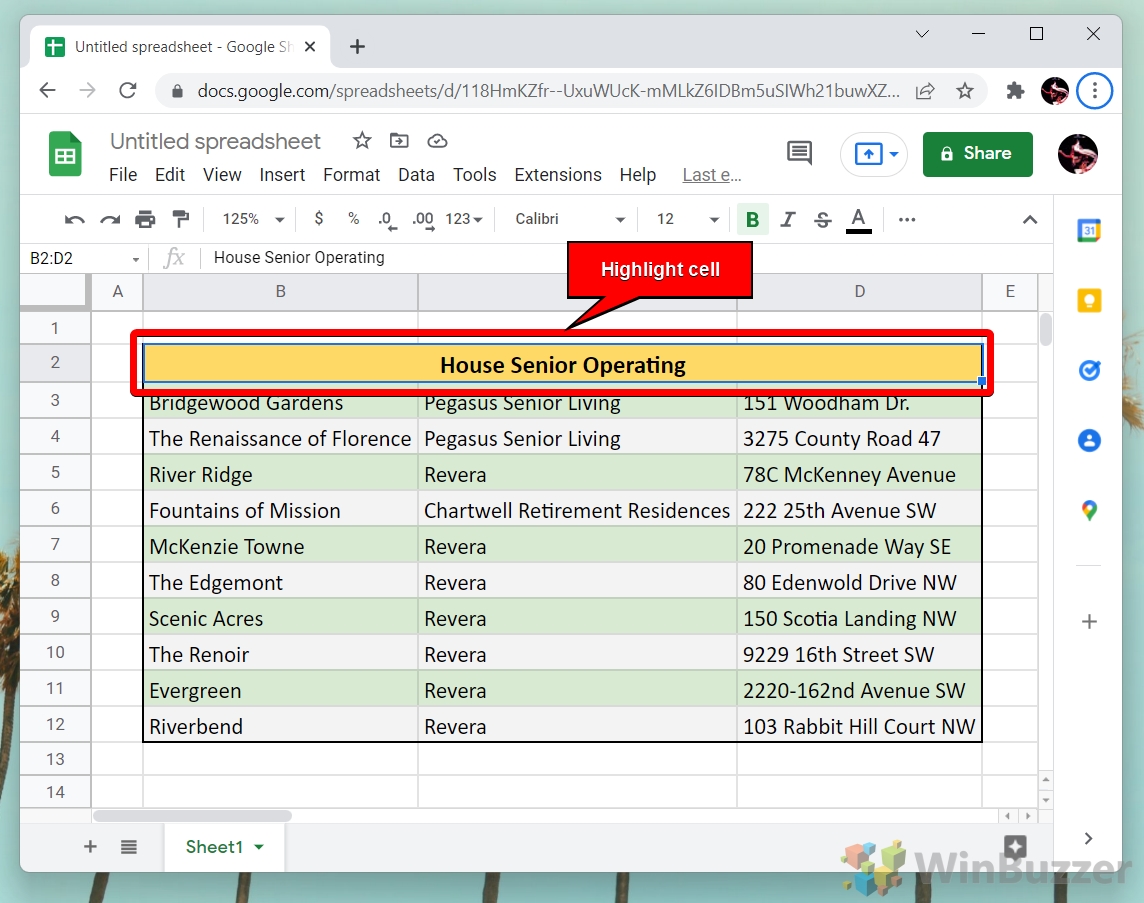
Ensuite, sélectionnez”Formater”,”Fusionner les cellules”et”Annuler la fusion”
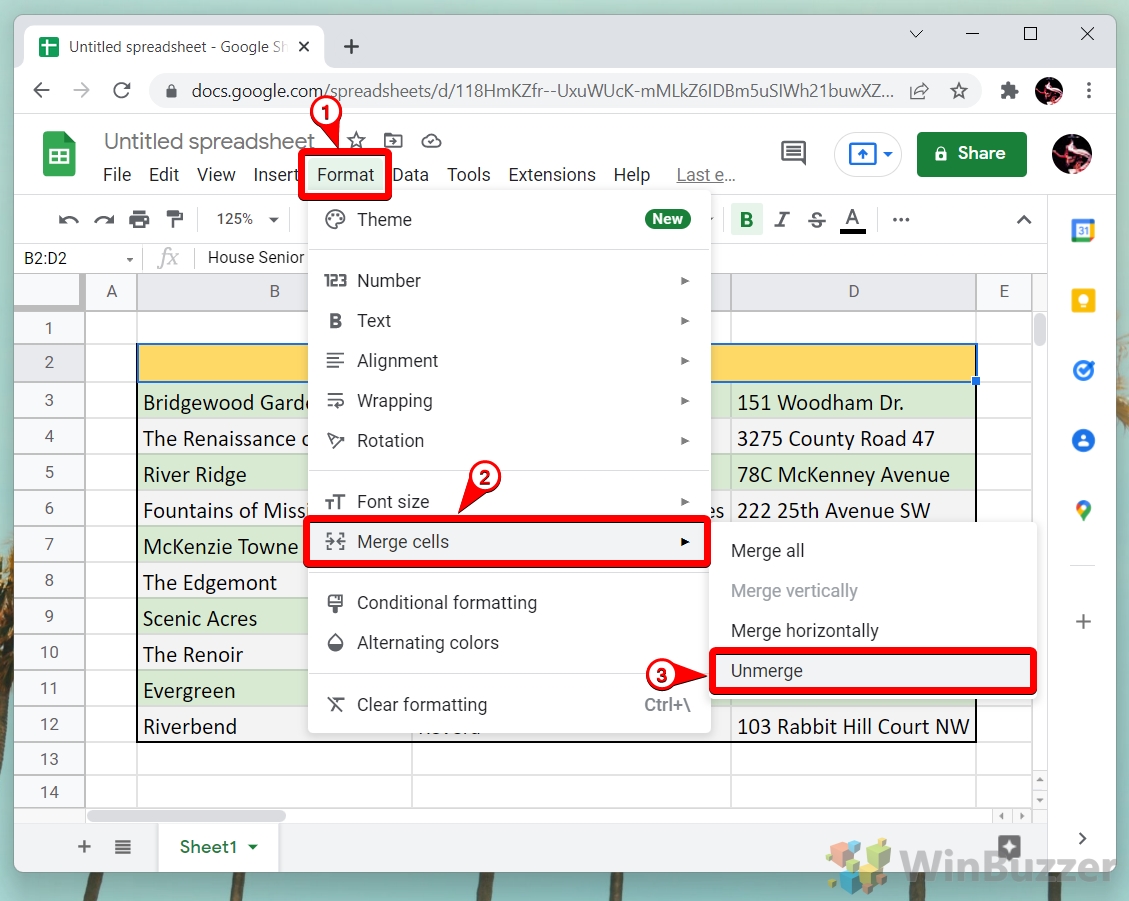
Cela annulera la fusion des cellules dans votre feuille Google
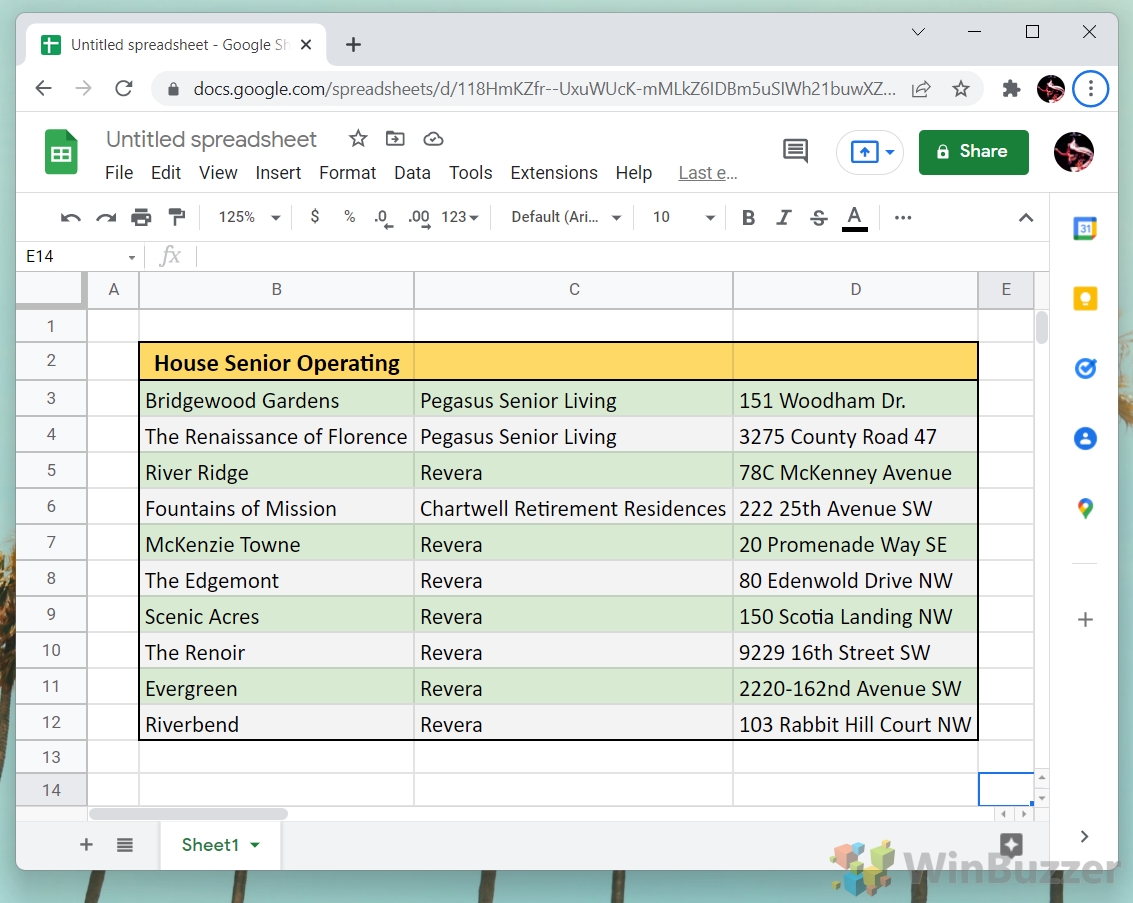
Comment diviser des cellules en colonnes à l’aide de la fonction Split
La fonction SPLIT de Google Sheets vous permet de diviser le contenu d’une cellule en plusieurs colonnes en fonction d’un délimiteur spécifié (par exemple, virgule, espace).
Avantage : La fonction SPLIT est particulièrement pratique lorsque vous avez des données dans une seule cellule que vous souhaitez répartir sur plusieurs colonnes. Par exemple, diviser les noms complets en prénom et nom.
Cliquez sur la cellule où vous souhaitez que les données fractionnées commencent et ajoutez la formule SPLIT
Saisissez la formule : =SPLIT(C3,”,”) Remplacez C3 de notre exemple par la référence de la cellule que vous souhaitez diviser. Remplacez “,” par le délimiteur de la cellule source à partir de laquelle vous souhaitez distribuer le contenu (par exemple,”;”,””pour l’espace, etc.)
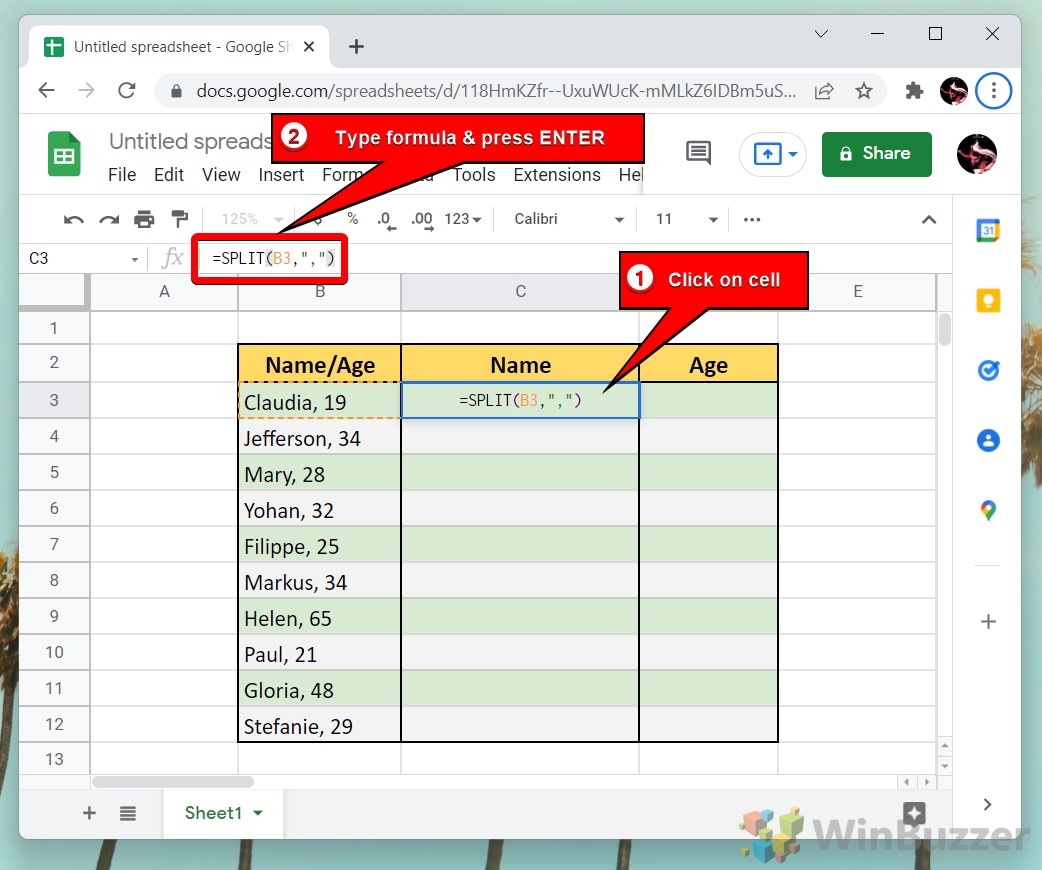
Utilisez la saisie semi-automatique pour appliquer la formule à toute la colonne
Passez la souris sur le coin inférieur droit de la première cellule contenant la formule et faites-la glisser vers le bas jusqu’à la fin de la colonne.
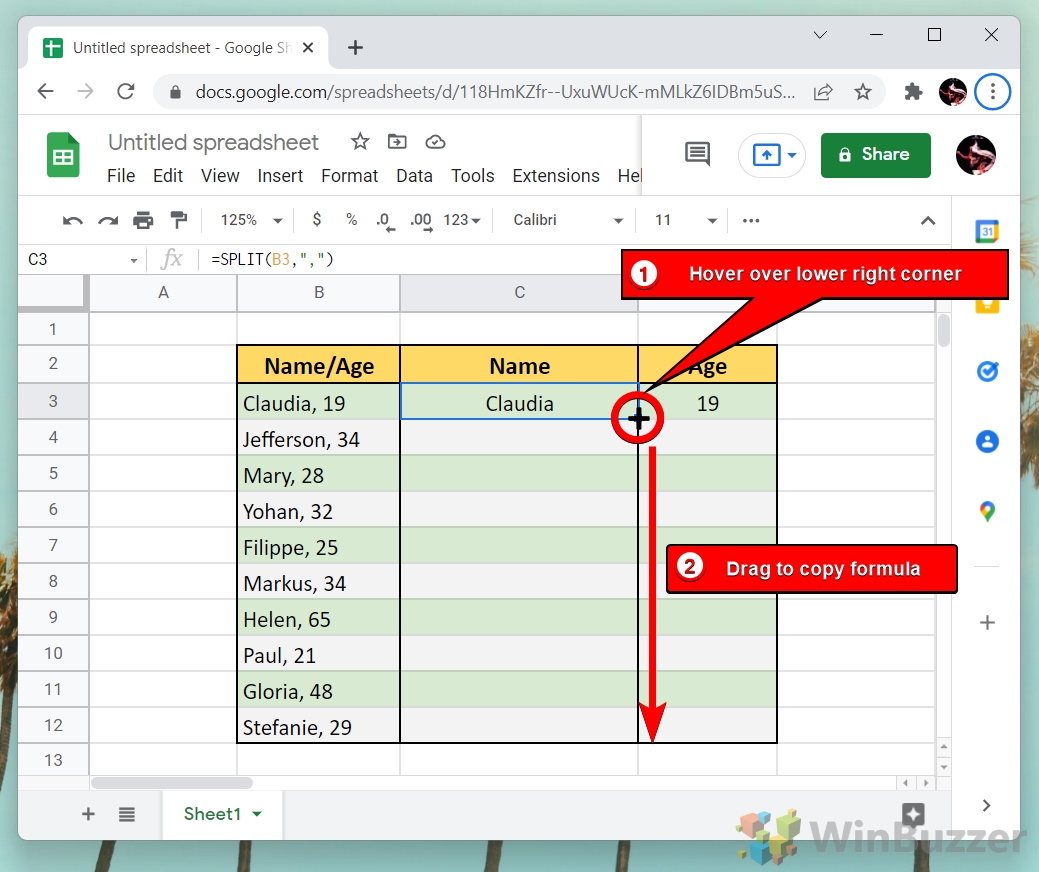
Cela divisera et distribuera le contenu de la première colonne en deux colonnes distinctes
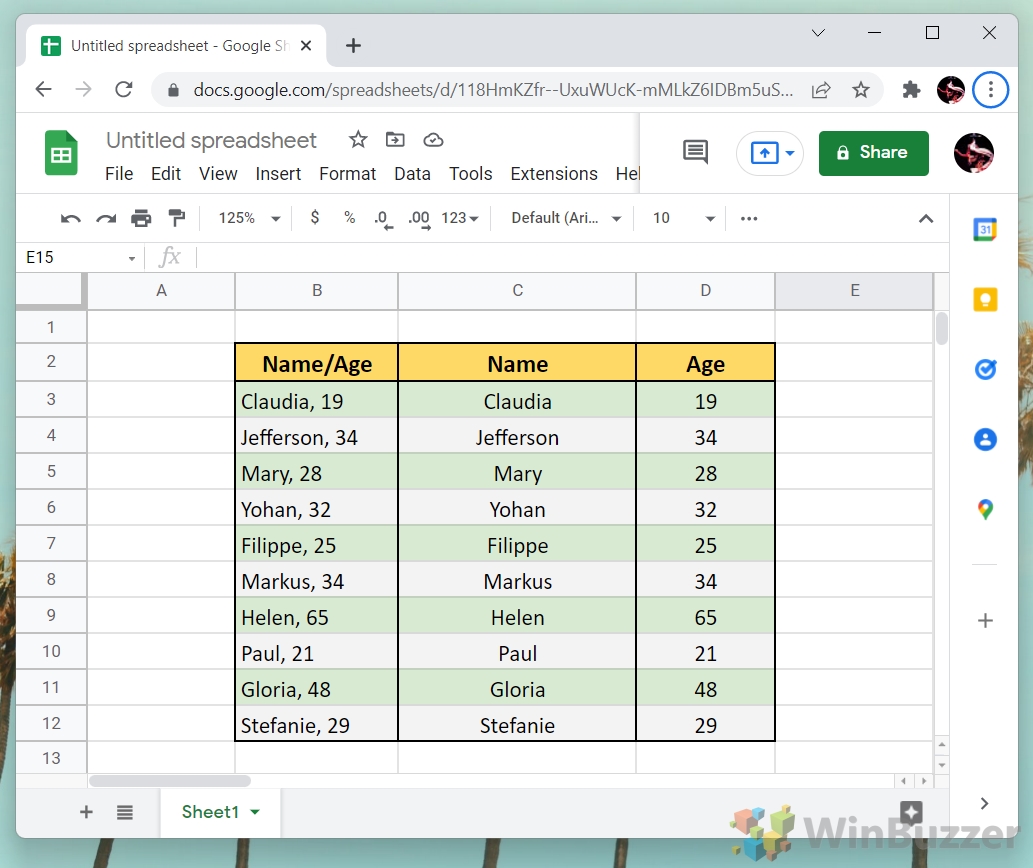
Comment diviser le texte en colonnes dans Google Sheets
Comme alternative à la fonction SPLIT décrite ci-dessus, Google Sheets propose une « Partager le texte en colonnes » fonctionnalité qui divise automatiquement le contenu d’une cellule en colonnes distinctes à l’aide d’un délimiteur choisi.
Avantage : La fonctionnalité « Diviser le texte en colonnes » fournit une moyen rapide et intuitif de séparer les données sans avoir besoin de formules. C’est particulièrement utile pour traiter des données importées, comme les fichiers CSV, où les points de données sont souvent combinés dans des cellules uniques.
Sélectionnez la colonne source
La colonne source devra avoir texte avec des délimiteurs clairs et formatés de manière similaire, que vous pouvez ensuite diviser et répartir automatiquement sur plusieurs autres colonnes.

Sélectionnez”Données”, puis”Diviser le texte en colonnes”
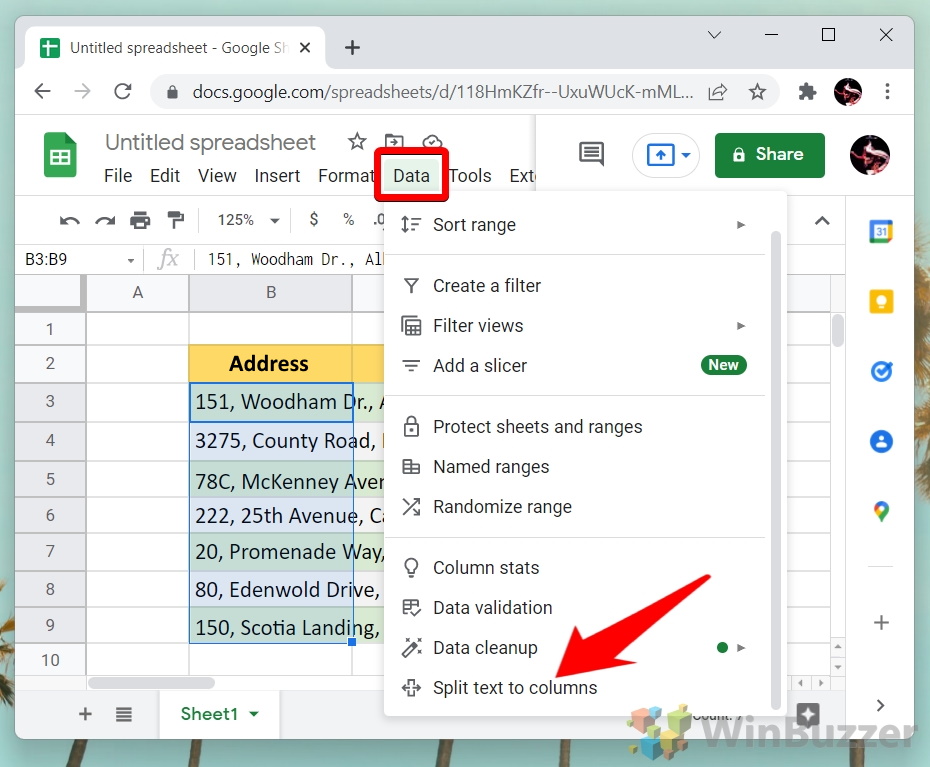
Sélectionnez le séparateur dans la boîte de dialogue
Google Sheets tentera de détecter automatiquement le bon séparateur. Si cela ne fonctionne pas, vous pouvez le sélectionner manuellement.
Google Sheets répartira ensuite le contenu de la première colonne sur les colonnes voisines
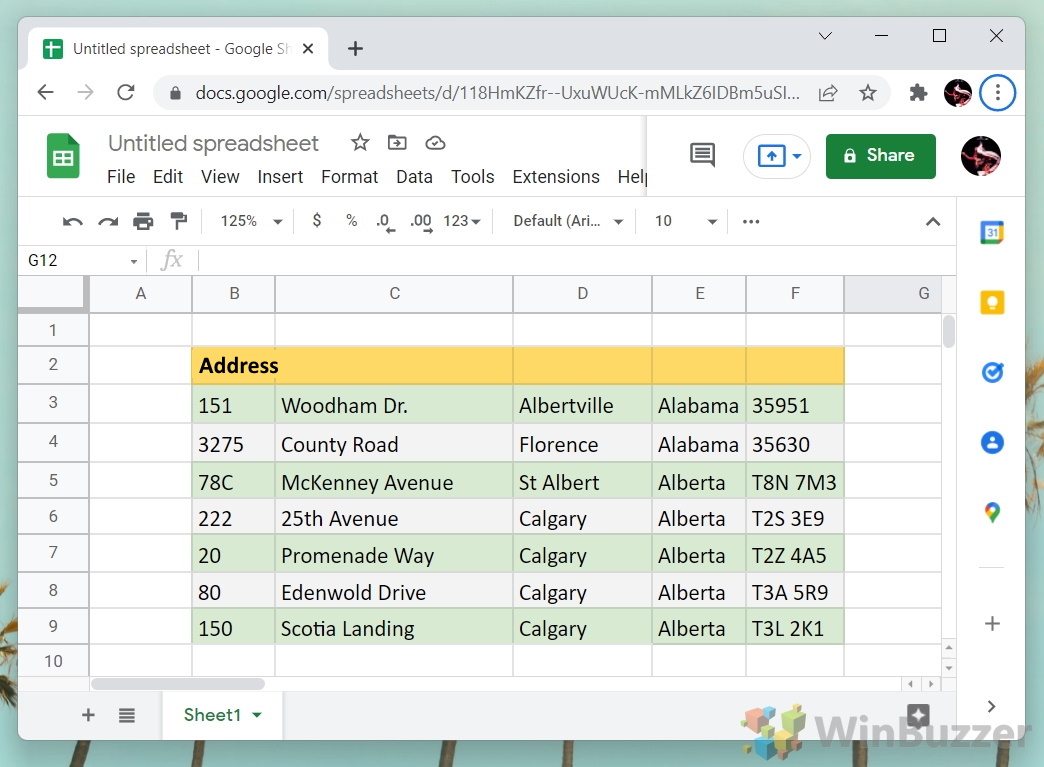
Comment pour fusionner des tableaux dans Google Sheets
La fusion de tableaux dans Google Sheets implique de combiner deux ou plusieurs tableaux similaires en un seul tableau, soit en ajoutant des lignes ou des colonnes.
Avantage : cette méthode est utile lorsque vous disposez de données associées réparties sur plusieurs tables et que vous souhaitez les consolider pour une meilleure analyse ou un meilleur reporting.
Nous montrons ici une approche étape par étape pour les tableaux formatés et les tableaux qui ne sont pas parfaitement alignés, vous pouvez donc simplement supprimer des lignes pour les fusionner en un seul tableau.
Sélectionnez l’en-tête du deuxième tableau
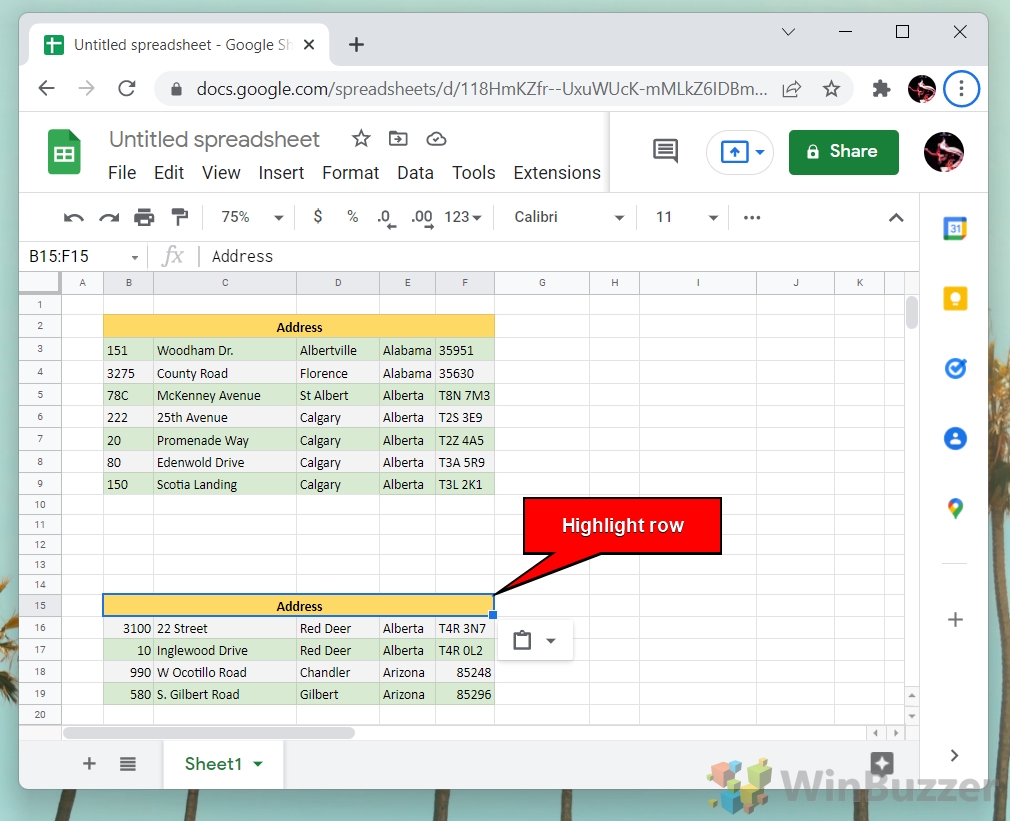
Supprimer la ligne d’en-tête
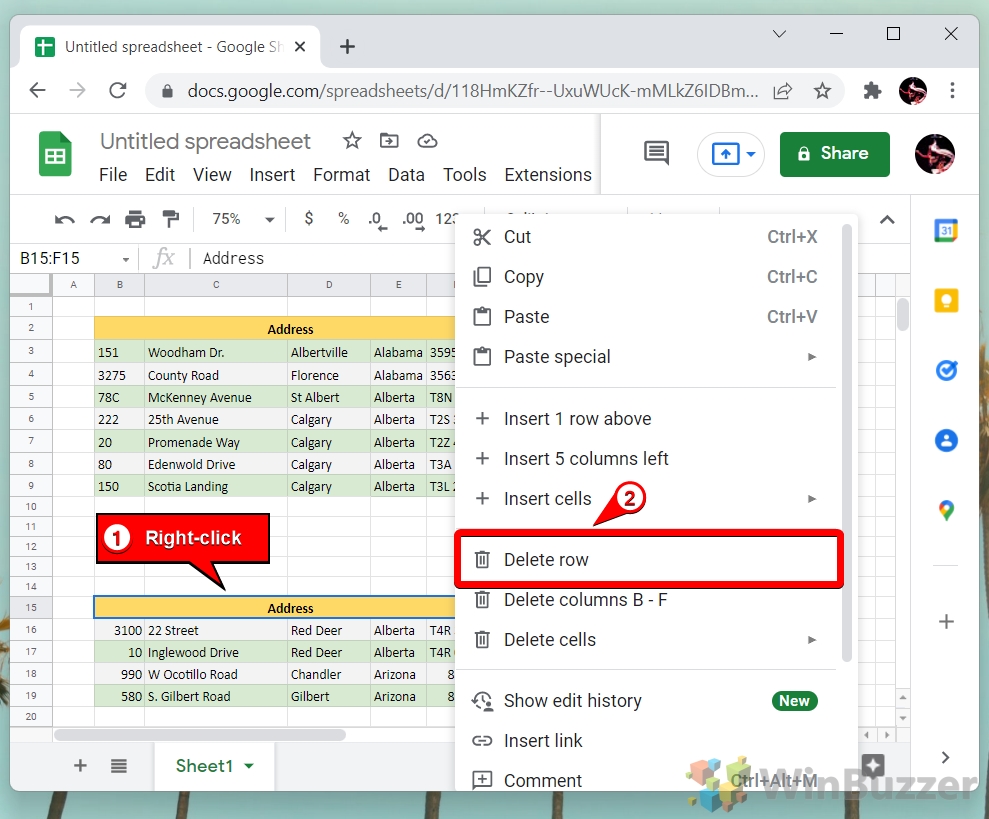
Cliquez sur une cellule du tableau principal dans laquelle vous souhaitez fusionner
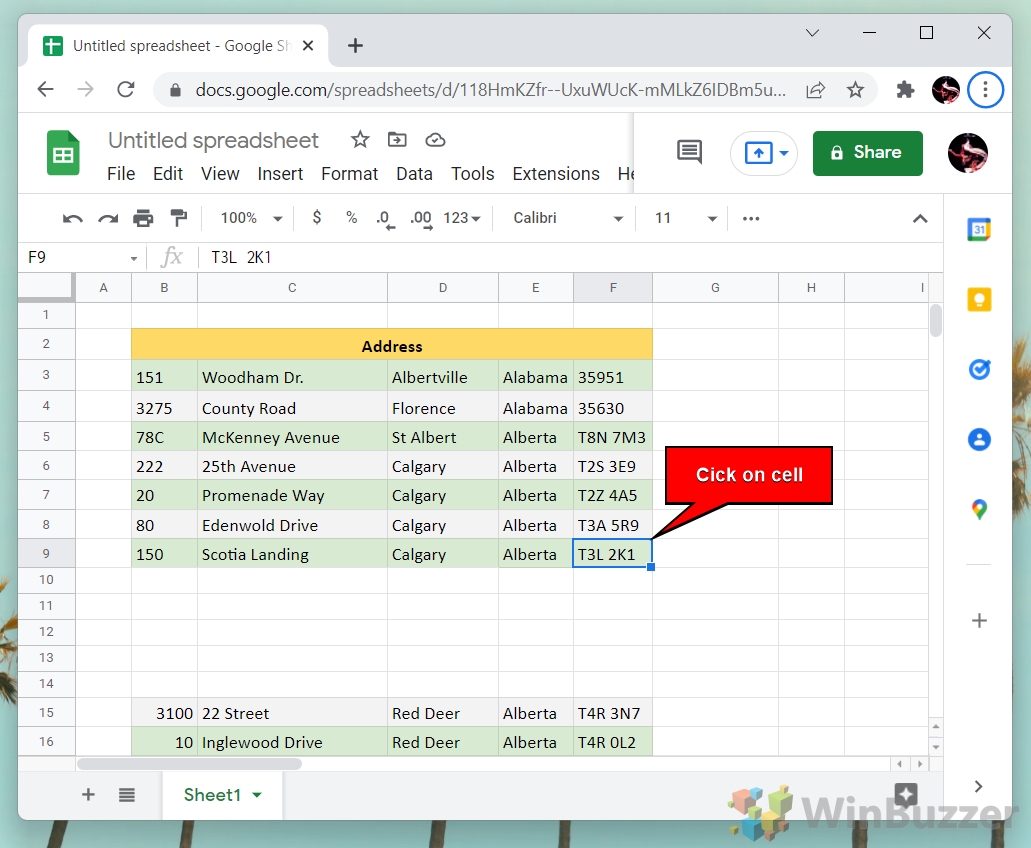
Utilisez « Insérer »-« Lignes”pour étendre le tableau
Faites ceci pour créer les lignes supplémentaires nécessaires dont vous aurez besoin pour l’autre tableau.
Coupez/copiez la zone de données de l’autre table
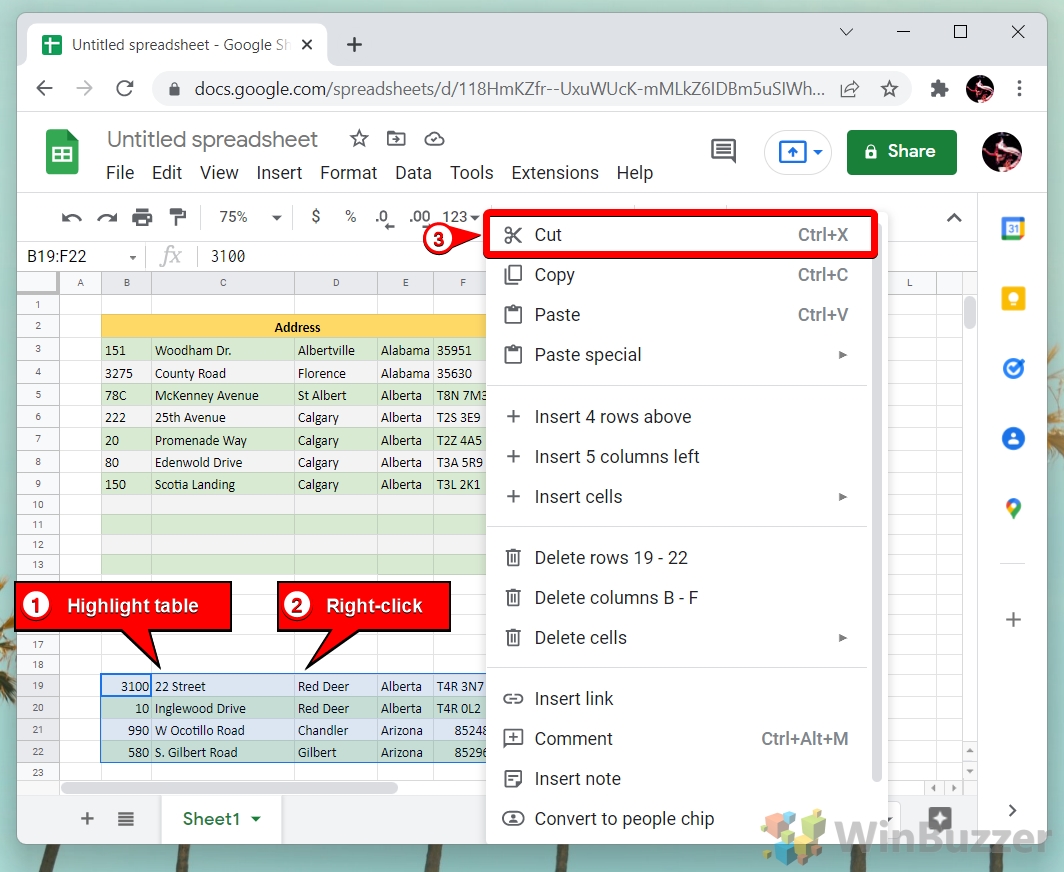
Aller à la cellule supérieure gauche des lignes supplémentaires créées dans la table principale
Cliquez avec le bouton droit et sélectionnez Coller
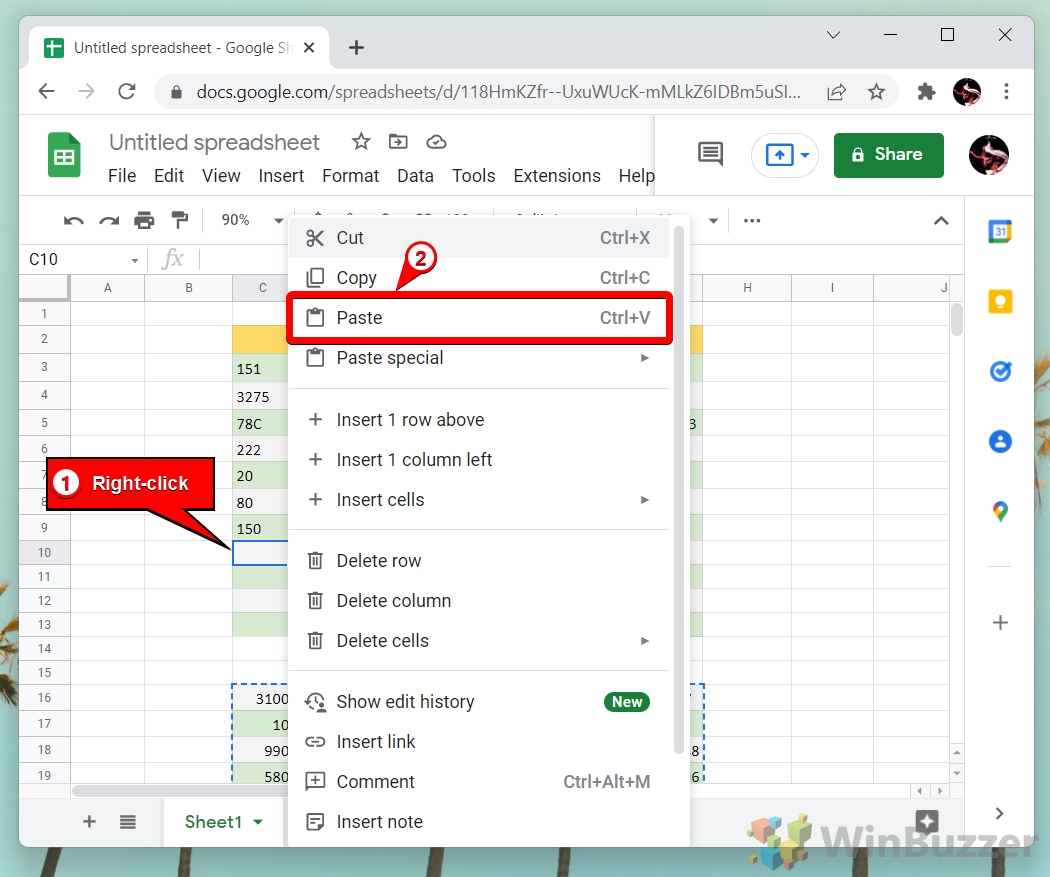
Cela donnera un tableau combiné là où il y en avait deux auparavant
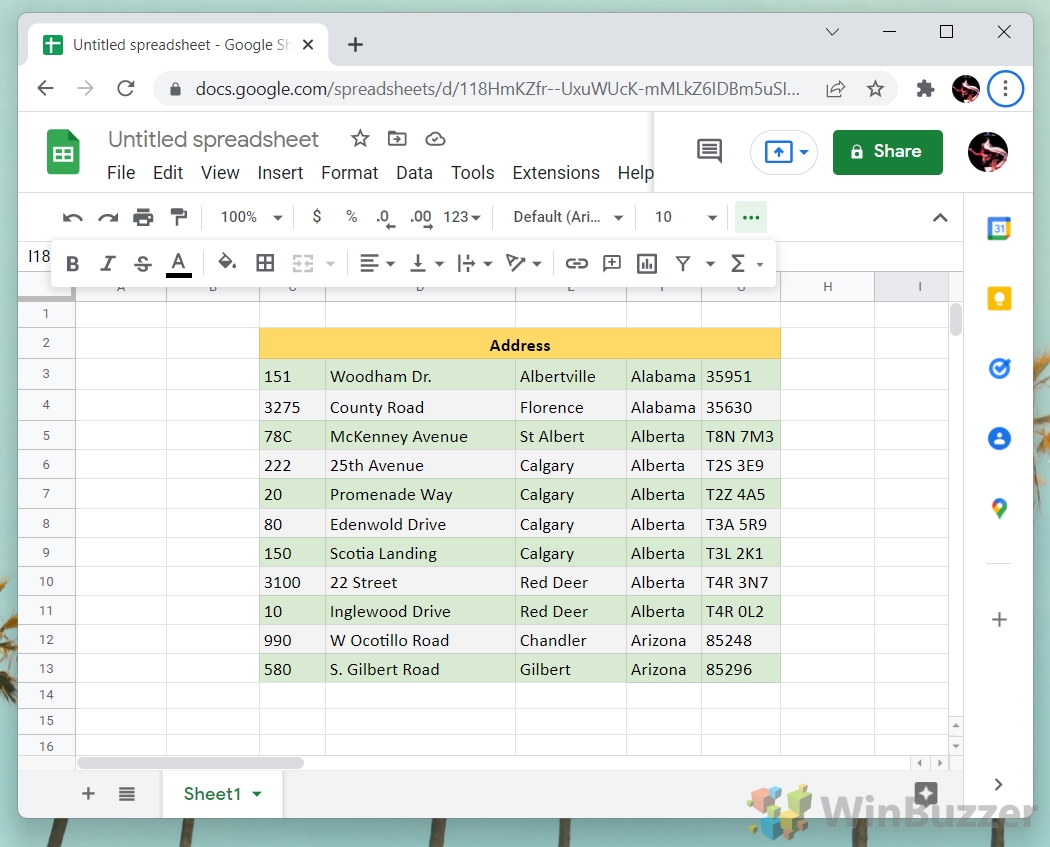
Comment diviser un tableau dans Google Sheets
Diviser un tableau dans Google Sheets signifie diviser un seul tableau en deux ou plusieurs tableaux plus petits en fonction de critères spécifiques, tels que les valeurs d’une colonne particulière.
Avantage : le fractionnement des tableaux peut aider à segmenter les données pour une analyse plus ciblée. Par exemple, vous pouvez diviser un tableau de données de ventes en tableaux distincts pour chaque région ou catégorie de produits.
Coupez les données que vous souhaitez afficher dans un tableau séparé
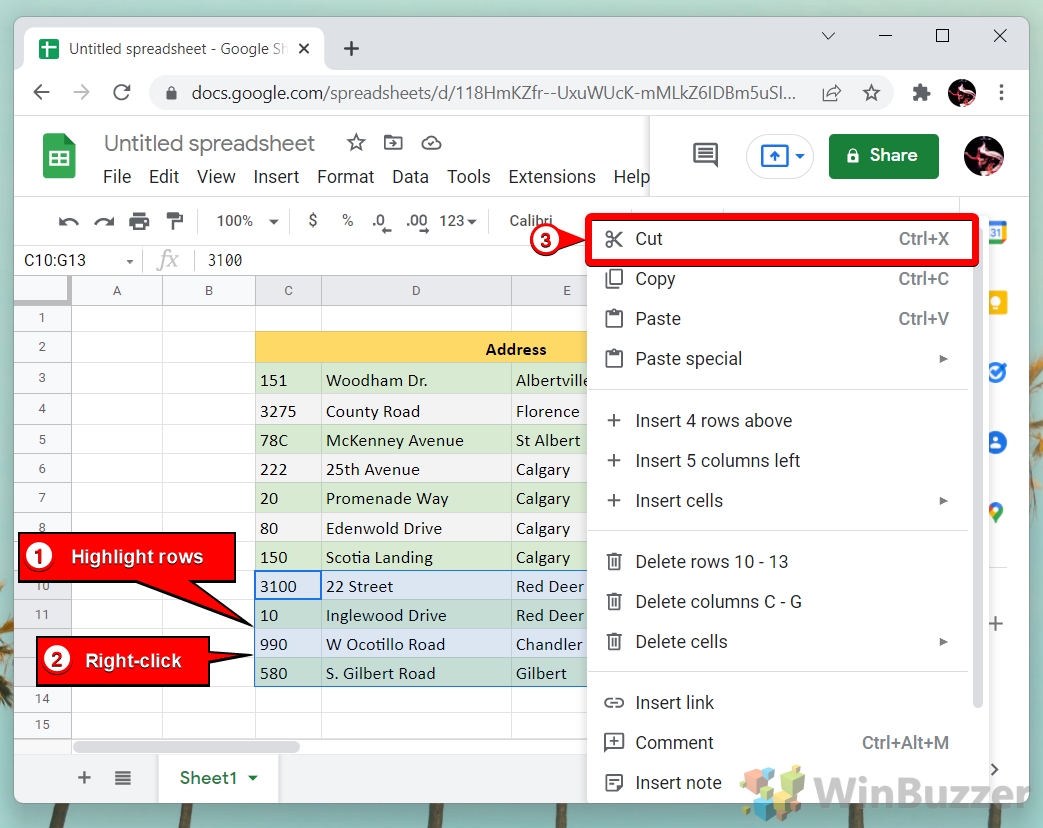
Cliquez avec le bouton droit sur une cellule libre en dehors du tableau et sélectionnez”Coller”
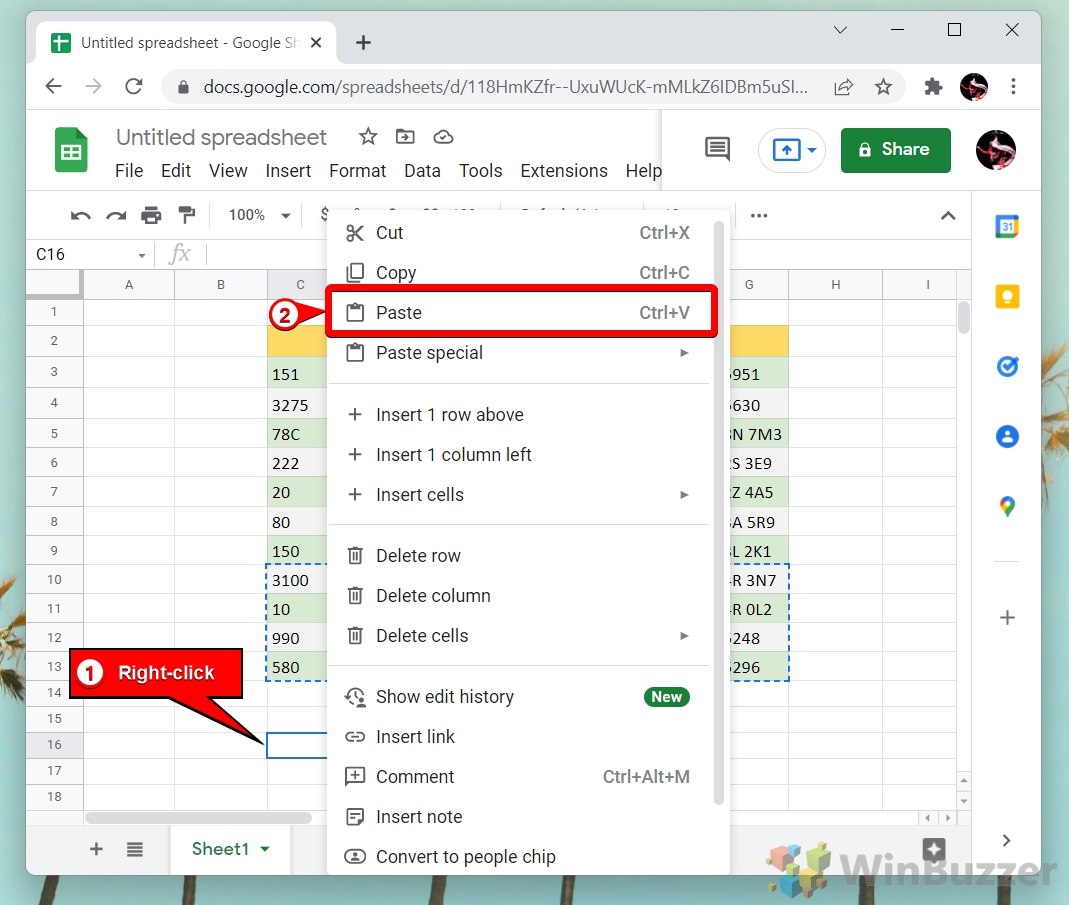
Vous disposez désormais d’un tableau séparé
Si nécessaire, vous pouvez copier la cellule d’en-tête du premier tableau au-dessus du deuxième tableau.
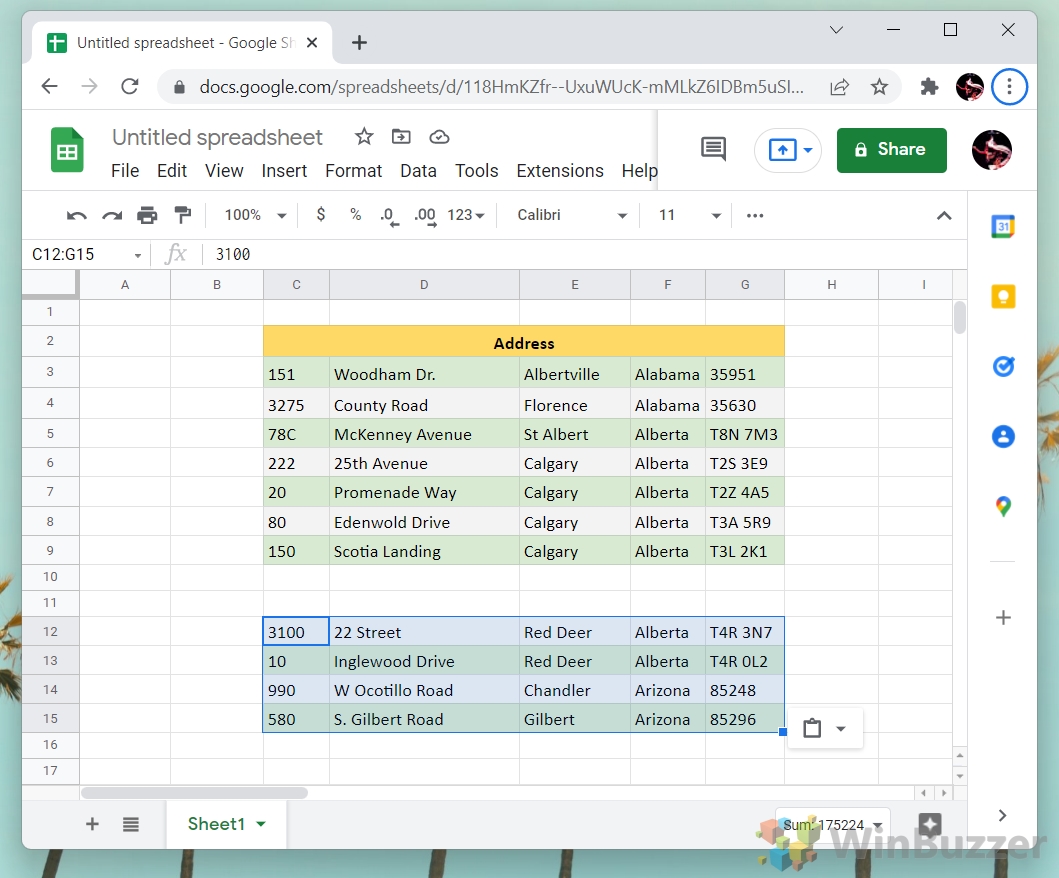
Le processus d’insertion d’une zone de texte dans Google Docs et Google Sheets n’est pas aussi intuitif. Pour une raison quelconque, Google a caché cette fonctionnalité derrière un menu totalement différent et rarement fréquenté. Dans notre autre guide, nous vous montrons comment insérer une zone de texte dans Google Docs ou Google Sheets, tout en vous révélant une petite astuce pour placer une zone de texte sur une image.
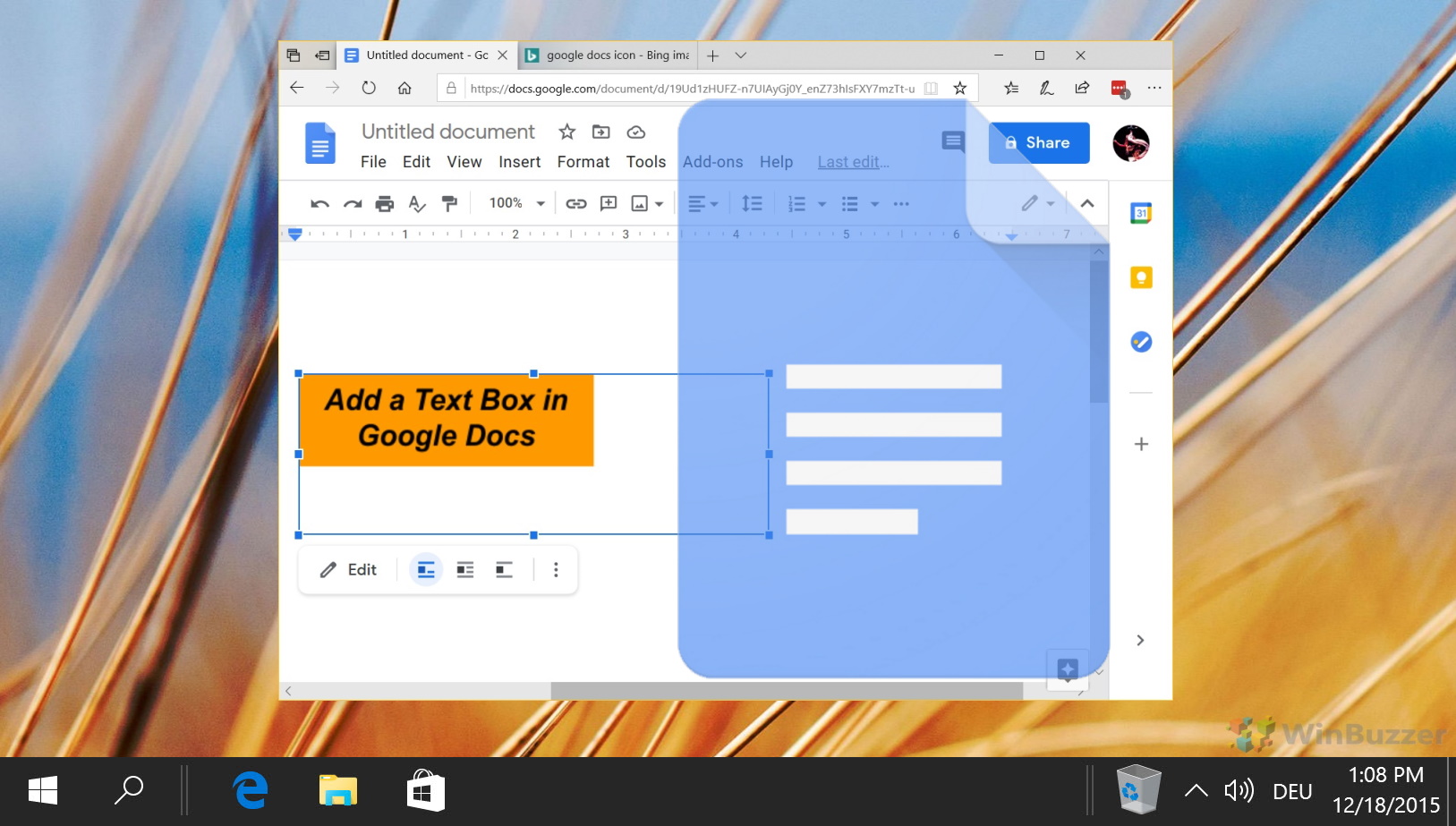
Google Sheets propose une suite robuste d’outils pour convertir vos données en graphiques significatifs. Que vous cherchiez à créer un graphique linéaire simple ou un graphique circulaire plus complexe, Google Sheets est là pour vous. L’interface intuitive de la plateforme garantit que même ceux qui débutent dans la visualisation de données peuvent facilement créer des graphiques convaincants. Notre autre didacticiel vous guidera à travers les nuances de la création et de la personnalisation de graphiques dans Google Sheets.
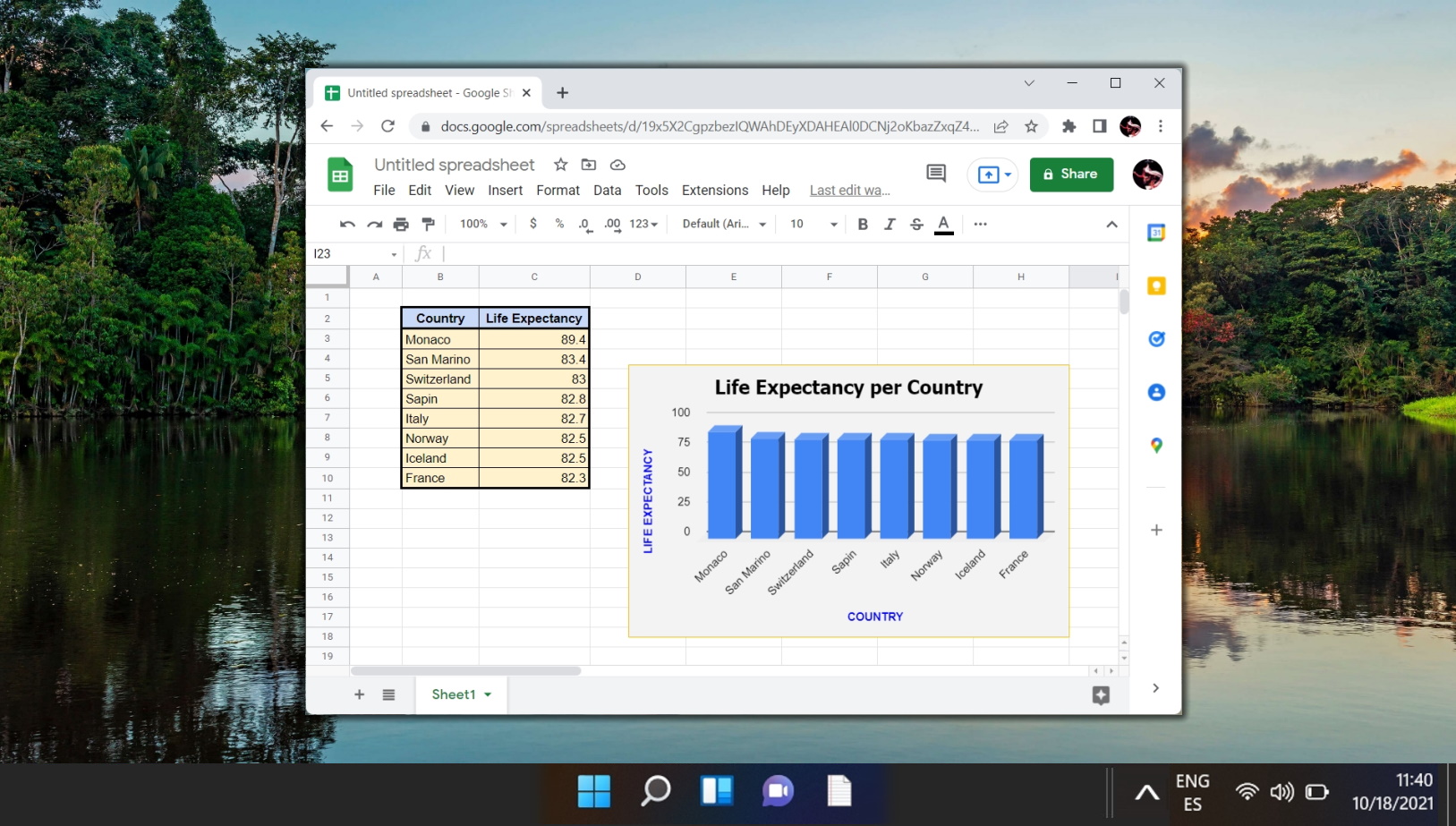
Google Forms est une application Web qui vous permet de créer et de partager des formulaires en ligne et de l’utiliser comme outil de création d’enquêtes gratuit avec plusieurs types de questions. Avec Google Forms, vous pouvez facilement concevoir vos formulaires avec différents thèmes et paramètres, les envoyer à votre public cible par e-mail ou par lien, analyser les réponses en temps réel ou les exporter vers Google Sheets pour une analyse plus approfondie. Dans notre autre guide, nous vous montrons comment créer des formulaires Google, partager votre enquête Google et comment générer une vue des résultats.